剛剛試出來,寫下來也提供給需要的伙伴參考。(其實是讓我自己不要忘記XD)
我一直很喜歡picasa相簿「全部相簿一起分享給所有人」的這功能,搜秀資源網也是基於這個概念在建置的,但當google結束picasa,把所有的相片都歸入google photo之後,所有相簿的操作邏輯都不一樣了。
對於一般人而言,這確實很方便,不用再去個別分類,只要下標籤就好。但如果像我一樣想把這個變成圖庫網站,分享給所有人的時候,就麻煩了。不過,還是有一些方法可以做得到。
首先,目前google把原本picasa的相簿分類封存起來,放在類似這樣的地方:
https://get.google.com/albumarchive/103769348165725339984?source=pwa
讀出來是這樣的畫面:
這是我喜歡的呈現方式(一般使用者不用登錄可以看到的),但這樣的封存檔案卻沒辦法繼續增加新相簿,每次增加的新相簿,都會跑到google photo裡面。
這時候你需要靠google+,首先開啟google+的帳號後,就可以在這樣的網址中看到你開放的相簿:
https://plus.google.com/(你網頁的一大串數字)
比方我搜秀資源網加上數字(上面封存檔案的網址就有)就變成這個:
https://plus.google.com/103769348165725339984
跑進去就會看到這樣的畫面(未登錄者可以看到的畫面):
呈現方式就是類似picasa的相簿分類方式,想要搜尋時可以用ctrl+f直接搜尋關鍵字。較可惜的是,它沒辦法像google photo相簿一樣,在「相簿內搜尋特定的字」,例如「樹」、「墳墓」,看起來就會變這樣:
好,不過看到google+的這個網址時,可能會發現裡頭的相簿並不是全部,那是因為要在google photo裡設定「分享到google+」,才會跑到這裡來。
說起來複雜,用圖來說明好了:
1.首先到picasa的封存檔案(或google photo裡),把想要開放的那個相簿點開。(如果要分享以前在picasa相簿的分類相簿,就要跑到封存檔案來點,不然匯入到google photo裡的分類只是照日期月份而已;如果是picasa結束後才在google photo裡上傳的相簿,就直接在google photo點)
2.選擇「在google相簿中開啟」
3.按下分享選項,選擇google+
4.按「繼續分享到google+」
5.發佈
6.回到之前的相簿網址,就可以看到剛剛分享的相簿了!(以下是未登錄的使用者都可以看到的畫面)
透過這方式,就可以以前類似picasa相簿的分類法了。
哈哈我要來一個一個按了…….(之前還要傳flickr相簿,可是傳好久要一個個重新建好累,現在這樣就方便多了!不過還是希望狡兔有三窟,那邊也要存一個。)




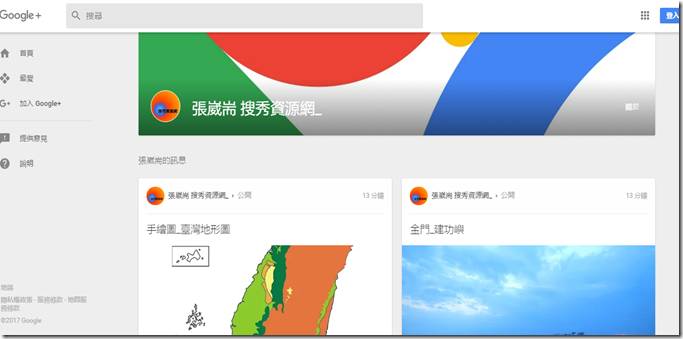


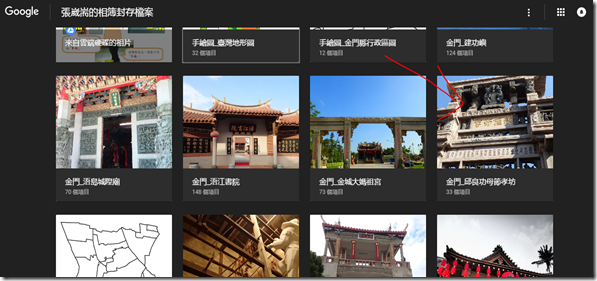

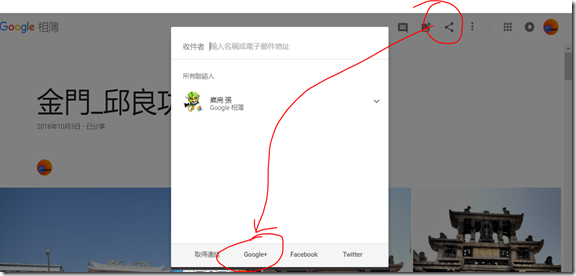



沒有留言:
張貼留言